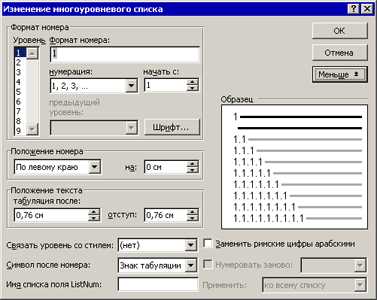Microsoft Word является одним из самых популярных текстовых редакторов, который широко используется для создания различных документов. В программе есть множество функций, которые позволяют упростить процесс создания и оформления текста. В данной статье мы рассмотрим основы создания сложных списков в Microsoft Word и узнаем, как правильно оформлять и структурировать информацию.
Списки являются важным элементом любого документа, так как они позволяют упорядочить информацию и сделать ее более читаемой. Microsoft Word предоставляет несколько способов создания списков. Один из самых простых способов — использование маркированных и нумерованных списков. Маркированные списки представляют собой перечень элементов, выделенных особым символом, например, кружком или квадратом. Нумерованные списки, в свою очередь, нумеруются по порядку.
Однако Microsoft Word позволяет создавать не только простые маркированные и нумерованные списки, но и более сложные списки с различными уровнями вложенности. Это особенно полезно при создании документов, в которых необходимо структурировать большое количество информации. Создание сложных списков в Word позволяет организовать информацию в виде дерева, состоящего из ветвей и подветвей.
Создание сложных списков в Microsoft Word
Microsoft Word предоставляет различные возможности для создания сложных списков, которые помогут вам организовать информацию и структурировать документ. Вот несколько способов, которые вы можете использовать для создания таких списков.
Нумерованные списки
Один из способов создания сложных списков — это использование нумерованных списков. Вы можете создать нумерованный список, щелкнув на значок «Нумерация» на панели инструментов или используя сочетание клавиш Ctrl + Shift + L. Затем вы можете вводить элементы списка, и Word автоматически нумерует их. Чтобы создать подсписок, просто нажмите клавишу Tab перед вводом элемента списка.
Маркированные списки
Еще один способ создания сложных списков — использование маркированных списков. Вы можете создать маркированный список, щелкнув на значок «Маркеры» на панели инструментов или используя сочетание клавиш Ctrl + Shift + 8. Затем вы можете вводить элементы списка, и Word автоматически добавляет маркеры. Чтобы создать подсписок, просто нажмите клавишу Tab перед вводом элемента списка.
Сложные списки
Если вам нужно создать более сложный список, вы можете использовать многоуровневые списки или списки с использованием таблиц. Для создания многоуровневого списка выберите элемент списка и нажмите правую кнопку мыши, затем выберите «Установка вложенности» или «Отступ». Вы можете добавить несколько уровней вложенности, чтобы создать более сложную структуру списка.
Для создания списков с использованием таблицы вы можете вставить таблицу и заполнить ее элементами списка. Вы можете настроить стиль ячеек, чтобы сделать список более наглядным и информативным. Это может быть полезно, если вы хотите создать список с подзаголовками или добавить дополнительную информацию к каждому элементу списка.
Изменение внешнего вида сложных списков
При создании сложных списков в Microsoft Word, можно легко и быстро изменить их графическое оформление, чтобы сделать их более привлекательными и удобочитаемыми для читателей.
Существует несколько способов изменить внешний вид сложных списков. Во-первых, можно изменить тип маркера или номера в списке. Например, вместо обычного круглого маркера можно использовать другую форму маркера, такую как квадрат или треугольник. Также можно изменить цвет маркера или номера, чтобы сделать его более заметным или соответствующим цветовой гамме документа.
Во-вторых, можно добавить в сложный список дополнительные элементы оформления, такие как иконки, изображения или гиперссылки. Например, можно добавить иконку рядом с каждым пунктом списка, чтобы обозначить его важность или тип. Или можно вставить изображение или гиперссылку, чтобы дать более подробное описание каждого пункта списка.
Третий способ изменить внешний вид сложных списков — это изменить размер, шрифт или цвет текста в каждом пункте списка. Например, можно выделить ключевые слова или фразы, используя жирный или курсивный шрифт, или изменить цвет текста, чтобы сделать его более контрастным.
Таким образом, в Microsoft Word есть множество опций для изменения графического оформления сложных списков. При выборе вариантов оформления следует помнить о читабельности и понятности списка для читателей, чтобы он был легко воспринимаем и понятен. При этом необходимо учитывать стиль и цель документа, чтобы оформление списка соответствовало его содержанию и контексту.
Использование разных видов маркеров и номеров


Создание списков в Microsoft Word может быть очень удобным, особенно при использовании разных видов маркеров и номеров. Это позволяет выделить различные элементы списка и сделать его более наглядным и структурированным.
В программе Word доступны различные варианты маркеров и номеров, такие как круглые точки, квадраты, треугольники, кастомные символы и даже картинки. Вы можете выбрать наиболее подходящий стиль для своего списка, чтобы он соответствовал вашим требованиям и позволял удобно ориентироваться в информации.
- Для создания маркированного списка в Word нужно выбрать пункт меню «Маркированный список» и выбрать соответствующий стиль маркера из предложенного списка. Вы также можете настроить дополнительные параметры, например, отступы и размер маркера.
- Если вам нужно создать нумерованный список, то выберите пункт меню «Нумерованный список» и выберите желаемый стиль нумерации. При необходимости, вам также доступна возможность настроить дополнительные параметры.
- Кроме того, Word также предлагает возможность создания многоуровневого списка, который позволяет организовать информацию в иерархическом порядке. Вы можете создать несколько уровней маркеров или номеров, чтобы выделить разные уровни значимости или подразделы в списке.
Использование разных видов маркеров и номеров в Microsoft Word позволяет значительно упростить организацию информации и делает список более понятным для читателя. Это полезное средство для создания структурированных документов, отчетов, списков дел и многого другого.
Изменение внешнего вида маркеров и номеров
Одна из возможностей изменения внешнего вида маркеров и номеров — это изменение их размера. В Microsoft Word есть возможность выбора размера маркеров и номеров из предустановленного списка, а также настройка пользовательского размера. Это полезно, когда нужно выделить особенно важные пункты списка или наоборот, сделать маркеры и номера менее заметными.
Кроме того, в Microsoft Word можно изменять цвет маркеров и номеров. Это позволяет добавить в списки яркость и контрастность, сделать определенные пункты списка более заметными. Выбор цвета маркеров и номеров можно осуществить из палитры предустановленных цветов, а также задать пользовательский цвет, соответствующий оформлению документа.
Добавление изображений в качестве маркеров списка
Изображения можно использовать в качестве уникальных маркеров для создания креативных списков в документе Microsoft Word. Вместо обычных точек или номеров, вы можете добавить картинки, которые соответствуют тематике вашего списка или обозначают его особенности.
Для добавления изображений в качестве маркеров списка необходимо выбрать маркер, щелкнув правой кнопкой мыши на него. Затем выберите пункт «Настроить маркер» из выпадающего меню. В открывшемся окне нужно нажать кнопку «Изображение», чтобы выбрать изображение из вашего компьютера или из библиотеки иконок Word.
Важно:
- Изображение должно быть в формате JPEG, PNG или GIF.
- Рекомендуется использовать изображение с прозрачным фоном, чтобы оно гармонично вписывалось в список.
- Помните, что большой размер изображения может создать проблемы с форматированием списка.
Как изменить порядок элементов в сложном списке?
Есть несколько способов изменить порядок элементов в сложном списке. Во-первых, вы можете перетаскивать элементы списка, чтобы изменить их местоположение в пределах списка. Просто нажмите на элемент списка и перетащите его на новое место. Это особенно полезно, когда вы хотите переместить элементы внутри одного уровня списка.
Во-вторых, вы можете использовать функцию «Повысить» или «Понизить уровень» для изменения вложенности элементов списка. Если вы хотите переместить элемент на следующий уровень, выделите его и нажмите кнопку «Повысить», расположенную на панели инструментов «Списки». Для перемещения элемента на предыдущий уровень используйте кнопку «Понизить». Это особенно полезно, когда вы хотите изменить иерархию элементов списка.
В итоге, изменение порядка элементов в сложном списке в Microsoft Word может быть легко выполнено с использованием перетаскивания элементов или функций «Повысить» и «Понизить уровень». Выберите тот метод, который лучше соответствует вашим потребностям и сохраняйте структуру и наглядность вашего документа.
Как создать сложные списки со вложенными подпунктами в Microsoft Word?
Создание сложных списков с вложенными подпунктами может быть полезным при организации информации и структурировании текста в Microsoft Word.
Для того чтобы добавить подпункты в сложные списки в Microsoft Word, следуйте следующим шагам:
- Вставьте список с основными пунктами, используя тег <ol> или <ul>.
- Наведите курсор на пункт списка, к которому вы хотите добавить подпункты.
- Нажмите клавишу «Tab» на клавиатуре, чтобы сдвинуть пункт списка и создать подпункт.
- Введите текст подпункта и нажмите клавишу «Enter» на клавиатуре, чтобы перейти к следующему подпункту.
- Повторите шаги 3-4 для каждого подпункта.
- Чтобы завершить список подпунктов и вернуться к основному списку, нажмите клавишу «Shift» + «Tab».
Следуя этим простым инструкциям, вы сможете легко создать сложные списки с вложенными подпунктами в Microsoft Word и структурировать свой текст более четко и удобно.
Вопрос-ответ:
Как вставить подпункты в сложные списки?
Для вставки подпунктов в сложные списки в русском языке используются двойные круглые скобки. Например, чтобы вставить подпункт в список, необходимо поставить двойную круглую скобку перед текстом подпункта, затем пробел и сам текст подпункта. После текста подпункта нужно поставить две звездочки и пробел, а затем продолжить писать следующий пункт или подпункт без использования двойных скобок. Например:
Как создать подпункт под подпунктом?
Для создания подпункта под подпунктом нужно поставить две двойные круглые скобки перед текстом подпункта под подпунктом, затем пробел и сам текст подпункта под подпунктом. После текста подпункта нужно поставить две звездочки и пробел, а затем продолжить писать следующий пункт или подпункт без использования двойных скобок и звездочек. Например:
Можно ли создать несколько подпунктов внутри одного пункта?
Да, можно создать несколько подпунктов внутри одного пункта. Для этого нужно просто продолжать использовать двойные круглые скобки перед текстом каждого следующего подпункта, а также ставить две звездочки перед каждым новым подпунктом. Например:
Как оформить подпункты в сложных списках для удобства чтения?
Для удобства чтения подпункты в сложных списках можно оформить, используя дополнительные знаки пунктуации, отступы или номерацию. Например, можно использовать дефис, косую черту или даже указать номер подпункта. Это поможет более ясно структурировать информацию и сделать список более понятным. Например: